PS渐变工具怎么做简单的立体效果?
溜溜自学 平面设计 2022-05-09 浏览:1045
大家好,我是小溜,PS软件如今是很受欢迎的图片处理软件,灵活的使用渐变工具可以创作出比较美观的立体效果图。下面小溜就给大家演示一下,使用PS渐变工具做简单的立体效果球类、圆柱体、具体操作方法。希望本文内容能够帮助到大家。
想要更深入的了解“PS”可以点击免费试听溜溜自学网课程>>
工具/软件
电脑型号:联想(Lenovo)天逸510S;系统版本:Windows7;软件版本:PS CS5
方法/步骤
第1步
新建一个画布,用渐变工具(选择两种对比明显的颜色)。制作立体效果背景图。
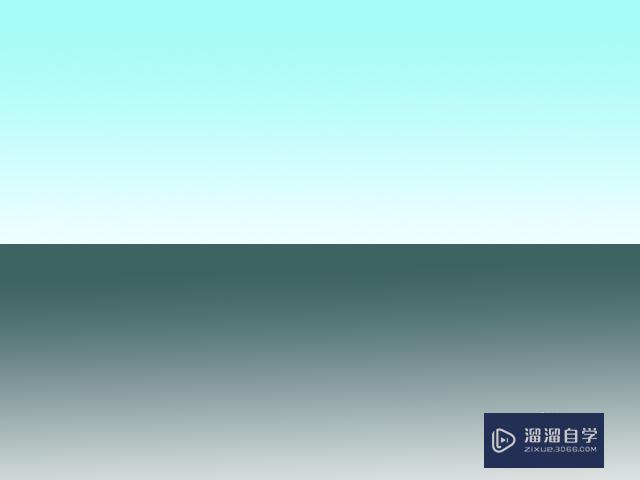
第2步
简单的说先拖拽出一个圆形选区(按住shift键),用渐变工具填充,移动选区(按住shift键)将不透明度调整为35%。可以调节颜色的深浅,得到圆球效果如下。操作记录如右图所示。
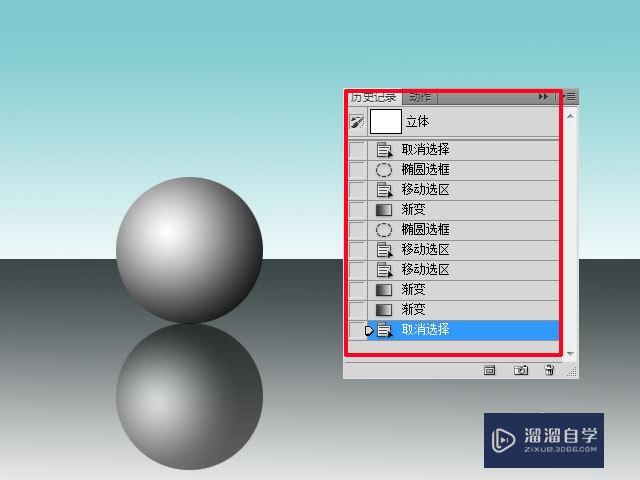
第3步
圆柱体分两步来完成,侧面和影子先做好于球体一样操作。顶部增加新选区。通过渐变工具的使用,立体效果还是蛮好的如下图所示。
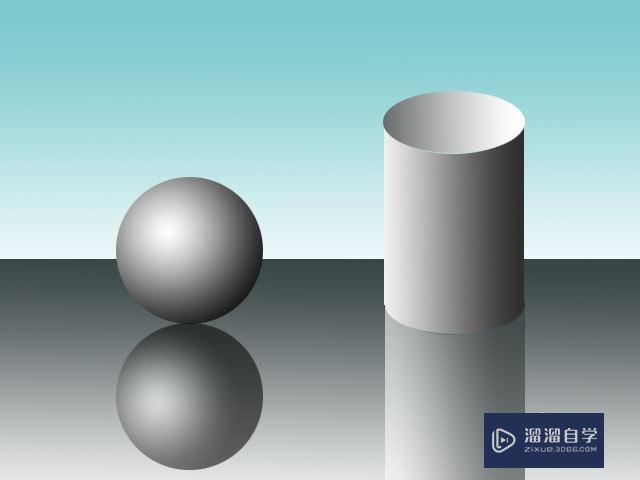
第4步
通过渐变工具的使用,立体效果还是蛮好的如下图所示。增加边框效果更佳。
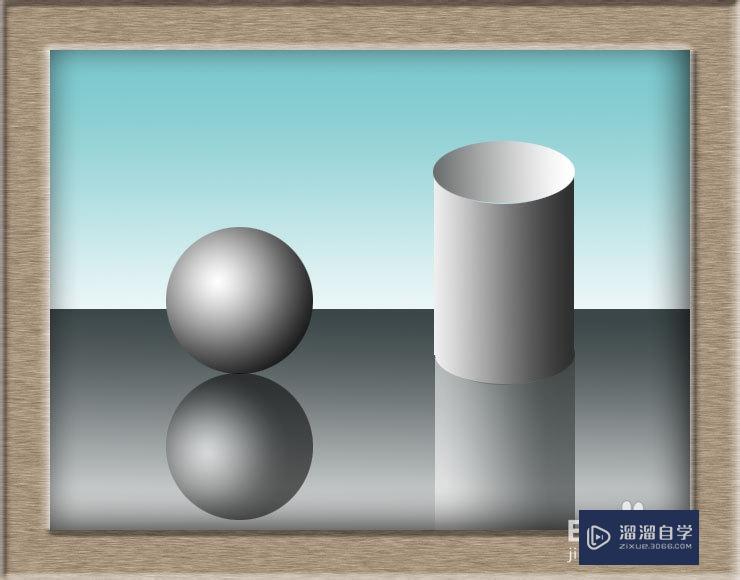
温馨提示
好了,以上就是“PS渐变工具怎么做简单的立体效果?”这篇文章全部内容了,小编已经全部分享给大家了,还不会的小伙伴们多看几次哦!最后,希望小编今天分享的文章能帮助到各位小伙伴,喜欢的朋友记得点赞或者转发哦!
相关文章
距结束 06 天 07 : 24 : 05
距结束 01 天 19 : 24 : 05
首页









